Konwertuj, edytuj i kompresuj filmy/audio w ponad 1000 formatach o wysokiej jakości.
Zmień rozdzielczość wideo na 5 skutecznych sposobów [komputer stacjonarny/online]
Jeśli chcesz zmienić rozdzielczość wideo, aby wyglądało na nierozmyte na ekranie telewizora, zmniejszyć je do szybkiego udostępniania online, ulepszyć, aby poprawić jakość itd., możesz zrobić wiele rzeczy, aby osiągnąć swój cel. Nadal szukasz któregoś z tych sposobów? Cóż, nie szukaj dalej, ponieważ ten post zawiera pięć praktycznych metod zmiany rozdzielczości wideo w systemie Windows, Mac i przeglądarce! Więc gotowy do działania? Przewiń w dół.
Lista przewodników
Najlepsze narzędzie do zmiany rozdzielczości wideo na 2 sposoby Jak zmienić rozdzielczość wideo online za darmoNajlepsze narzędzie do zmiany rozdzielczości wideo na 2 sposoby
Jeśli chodzi o efektywne sposoby zmiany rozdzielczości wideo, profesjonalista 4Easysoft Total Video Converter oferuje dwa sposoby. Tak, to prawda! Oferuje dwa sposoby zmiany rozdzielczości wideo! To narzędzie kompatybilne z systemami Windows i Mac jest wyposażone w funkcję ulepszania wideo opartą na sztucznej inteligencji, która może automatycznie zwiększać rozdzielczość wideo. W przeciwnym razie, jeśli chcesz ręcznie zwiększyć rozdzielczość wideo, ta funkcja oferuje również wiele rozdzielczości, od 1080x1920, 2560x1440, 2704x1520 i więcej. Oprócz tego narzędzie to obsługuje również funkcję przycinania wideo. Możesz jej użyć, aby zmniejszyć rozdzielczość swojego wideo w stosunku do oryginału. Dzięki temu możesz również zmniejszyć rozmiar pliku wideo, jeśli jest on zbyt duży, aby pomieścić go lub udostępnić online.

Umożliwia zmianę rozdzielczości wideo na 1080P HD, 2K, 4K itp.
Program do ulepszania obrazu wideo umożliwiający optymalizację jasności, redukcję szumów wideo itp.
Zawiera podgląd narzędzia do przycinania i ulepszania, umożliwiający sprawdzenie wprowadzonych zmian.
Zaoferuj opcje proporcji obrazu umożliwiające zmianę rozdzielczości wideo bez konieczności przycinania go.
100% Bezpieczne
100% Bezpieczne
1. Wysoka rozdzielczość z funkcją ulepszania wideo:
Krok 1Najpierw zainstaluj i uruchom 4Easysoft Total Video Converter na swoim Windows/Mac. Po otwarciu kliknij zakładkę „Toolbox” na górze interfejsu i wybierz opcję „Video Enhancer” z menu.

Krok 2
Krok 3W głównym interfejsie funkcji zaznacz pole wyboru „Upscale Resolution”, jeśli chcesz, aby AI ją dla Ciebie przeskalowała. Możesz też zrobić to ręcznie. Kliknij przycisk rozwijany „Resolution” i wybierz wyższą rozdzielczość. Na koniec kliknij przycisk „Enhance”.

I to wszystko, co potrzeba, aby zmienić rozdzielczość wideo za pomocą funkcji Video Enhancer programu 4Easysoft Total Video Converter. To proste i szybkie, prawda? Ale co więcej, zapewnia również wyjście, które spełnia Twoje oczekiwania i pragnienia! Teraz spójrz na drugą poniżej.
2. Przytnij wideo do mniejszej rozdzielczości za pomocą funkcji Video Cropper
Krok 1Zainstaluj 4Easysoft Total Video Converter narzędzie na komputerze z systemem Windows/Mac. Następnie uruchom narzędzie, kliknij zakładkę „Toolbox” na górze (tuż obok zakładki „Collage”) i wybierz opcję „Video Cropper” z menu.

Krok 2Następnie przenieś wideo do interfejsu funkcji, klikając przycisk „Dodaj” na środku. Gdy narzędzie wyświetli okno folderu, znajdź wideo, którego rozdzielczość chcesz zmienić, zaznacz je i kliknij „Otwórz”.
Krok 3Następnie kliknij przycisk rozwijany „Proporcje obrazu” i wybierz proporcje mniejsze niż proporcje Twojego filmu. Możesz również uzyskać większą precyzję, używając ramek obramowania w podglądzie, aby przyciąć film. Po prostu przeciągnij i dostosuj je do części filmu, którą chcesz zachować.
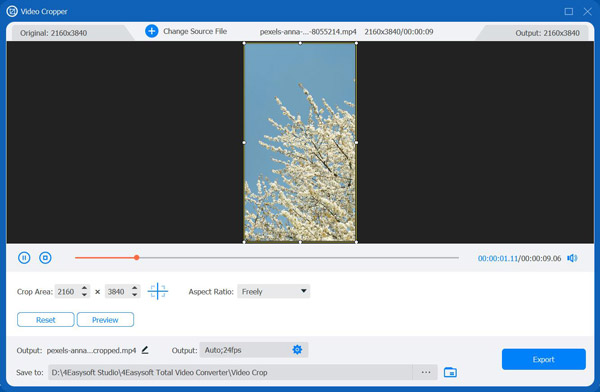
Krok 4Gdy już będziesz zadowolony z wyboru, kliknij przycisk „Eksportuj”. I to wszystko! W ten sposób możesz użyć funkcji Video Cropper tego narzędzia, aby zmienić rozdzielczość wideo.
Jak zmienić rozdzielczość wideo online za darmo
Jeśli chcesz po prostu zmienić rozdzielczość wideo za darmo i online, oto trzy najlepsze narzędzia online, których możesz użyć! Oprócz ich krótkich opisów, ten post zawiera również prosty przewodnik, jak ich używać. Więc zacznij je eksplorować już teraz.
1. Klif
Pierwszym narzędziem online, którego możesz użyć do zmiany rozdzielczości wideo, jest Clideo. Dzięki Clideo możesz modyfikować rozdzielczość swojego wideo, wybierając współczynnik proporcji i wprowadzając wartości px. Ponadto umożliwia również wybór kolorów tła (pasków), oferując opcje wypełnienia i dopasowania oraz konwersji. Teraz, chcesz wiedzieć, jak Clideo zmienia rozdzielczość wideo? Oto kroki, które musisz wykonać:
Krok 1Wyszukaj i uzyskaj dostęp do witryny Clideo Video Resize Online w swojej przeglądarce. Kliknij „Wybierz plik”, aby przesłać lub zaimportować wideo, którego rozdzielczość chcesz zmienić.
Krok 2Następnie możesz wybrać konkretną platformę mediów społecznościowych, aby zmienić współczynnik proporcji wideo. Alternatywnie możesz ustawić preferowany współczynnik proporcji i wartość przycięcia dla ręcznych zmian rozdzielczości.
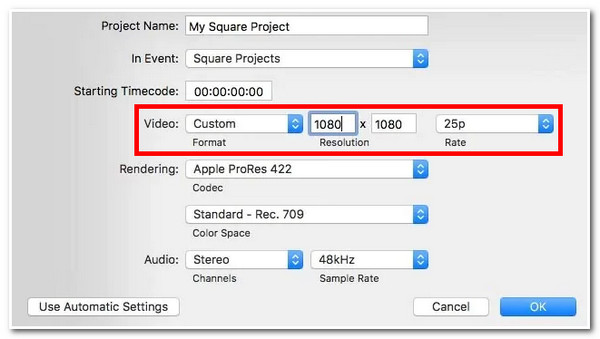
Krok 3Po usatysfakcjonowaniu się powyższymi ustawieniami kliknij przycisk „Eksportuj”, aby pobrać i zapisać dane wyjściowe! I to wszystko! Clideo oferuje Ci szybki sposób na zmianę rozdzielczości wideo za pomocą Clideo.
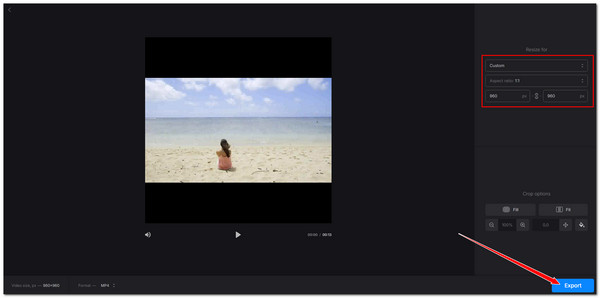
2. Wideo Candy
Innym narzędziem, które jest w stanie zmienić rozdzielczość wideo, jest Video Candy. Podobnie jest z Clideo; Video Candy oferuje również wiele sposobów zmiany rozdzielczości wideo. Obejmują one zmianę rozdzielczości poprzez wybranie współczynnika proporcji i wprowadzenie wartości szerokości i wysokości. Interfejs tego narzędzia online może wydawać się prosty, ale może on skutecznie zmieniać rozdzielczość wideo! Jesteś ciekaw, jak to narzędzie zmienia rozdzielczość wideo? Oto kroki, które pokażą Ci, jak to zrobić:
Krok 1Przejdź do Video Candy Video Resizer Online. Następnie kliknij „DODAJ Plik”, aby zaimportować lub przesłać plik wideo. Następnie poczekaj, aż proces przesyłania zostanie zakończony.
Krok 2Następnie wybierz konkretny współczynnik, aby szybko zmienić rozdzielczość wideo w sekcji Współczynnik wideo. Możesz również wprowadzić konkretne wartości „Szerokość” i „Wysokość”.
Krok 3Na koniec kliknij przycisk „Eksportuj”, aby rozpocząć proces zmiany. Po zakończeniu możesz zapisać dane wyjściowe na swoim komputerze. Oto jak możesz wykorzystać ten przycisk, aby zmienić rozdzielczość wideo.
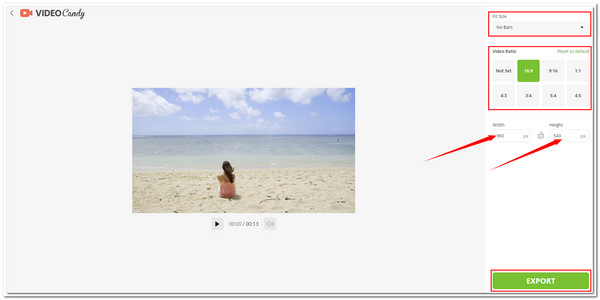
3. Wideośruba
Ostatni, ale nie najmniej ważny jest Videobolt. Choć ma podobieństwa do wcześniejszych narzędzi online, to oferuje znacznie lepszy interfejs użytkownika. Poza tym Video Resizer firmy Videobolt oferuje świetne funkcje, których potrzebujesz, aby zmienić rozdzielczość wideo. To, co wyróżnia Videobolt, to inne funkcje, które mogą zdefiniować na nowo Twoje wideo! Aby z niego skorzystać, oto przewodnik:
Krok 1Odwiedź stronę Videobolt Online Video Resizer w przeglądarce i przeciągnij i upuść plik lub wideo na obszar upuszczania plików narzędzia. Następnie wybierz współczynnik proporcji lub ręcznie wprowadź wartości „Szerokość” i „Wysokość”, aby dokładnie zmienić rozdzielczość wideo.
Krok 2Następnie wybierz preferowaną opcję Crop i kliknij przycisk „Resize and Download”! Oto kroki, aby zmienić rozdzielczość wideo za pomocą tego narzędzia.
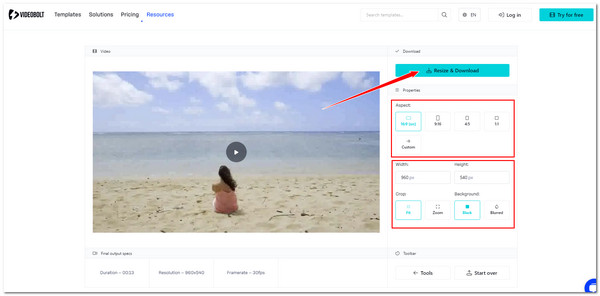
Wniosek
Oto masz! Oto proste sposoby na zmianę rozdzielczości wideo. Teraz możesz łatwo osiągnąć swój cel zmiany rozdzielczości wideo za pomocą tych sposobów. Jeśli masz trudności z przesłaniem swojego wideo do tych narzędzi online lub nie jesteś zadowolony z ich wyników, użyj potężnego 4Easysoft Total Video Converter! Dzięki dwóm sposobom zmiany rozdzielczości wideo tego narzędzia możesz albo zwiększyć rozdzielczość swojego wideo, albo je skrócić i uzyskać doskonały wynik! Odwiedź oficjalną stronę tego narzędzia i pobierz je teraz!
100% Bezpieczne
100% Bezpieczne



